Premier Pro Flimmer-Effekte sind eine Funktion, die Sie nicht übersehen sollten, wenn Sie nach etwas suchen, das Emotionen, Spannung oder Rhythmus in Videos bringt. Es verwandelt gewöhnliche Übergänge in auffällige Momente durch Lichtausbrüche, Blitze, Kantenschnitte oder Stroboskop-artige Sprünge.
In Musikvideos passt es sich dem Puls des Soundtracks an. In Actionszenen erhöht es die Intensität und lässt Momente dramatischer wirken. Selbst in kurzen Bearbeitungen oder Werbespots schaffen Flimmer-Effekte einen visuellen Blickfang, der die Zuschauer fesselt.
In diesem Beitrag erfahren Sie, wie Sie einen Flimmer-Effekt in Premiere Pro hinzufügen können. Aber bevor wir Ihnen das zeigen, werfen wir einen Blick auf einige Top-Flimmer-Effekt-Vorlagen, die reichere Stile, mehr Kontrolle und bessere Anpassungsmöglichkeiten bieten.
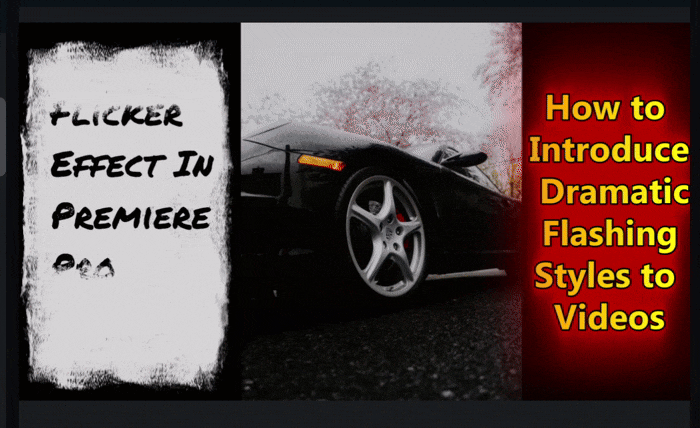
Teil 1: Flimmer-Effekt Premiere Pro Download: Top 10 Flimmer-Effekt-Vorlagen
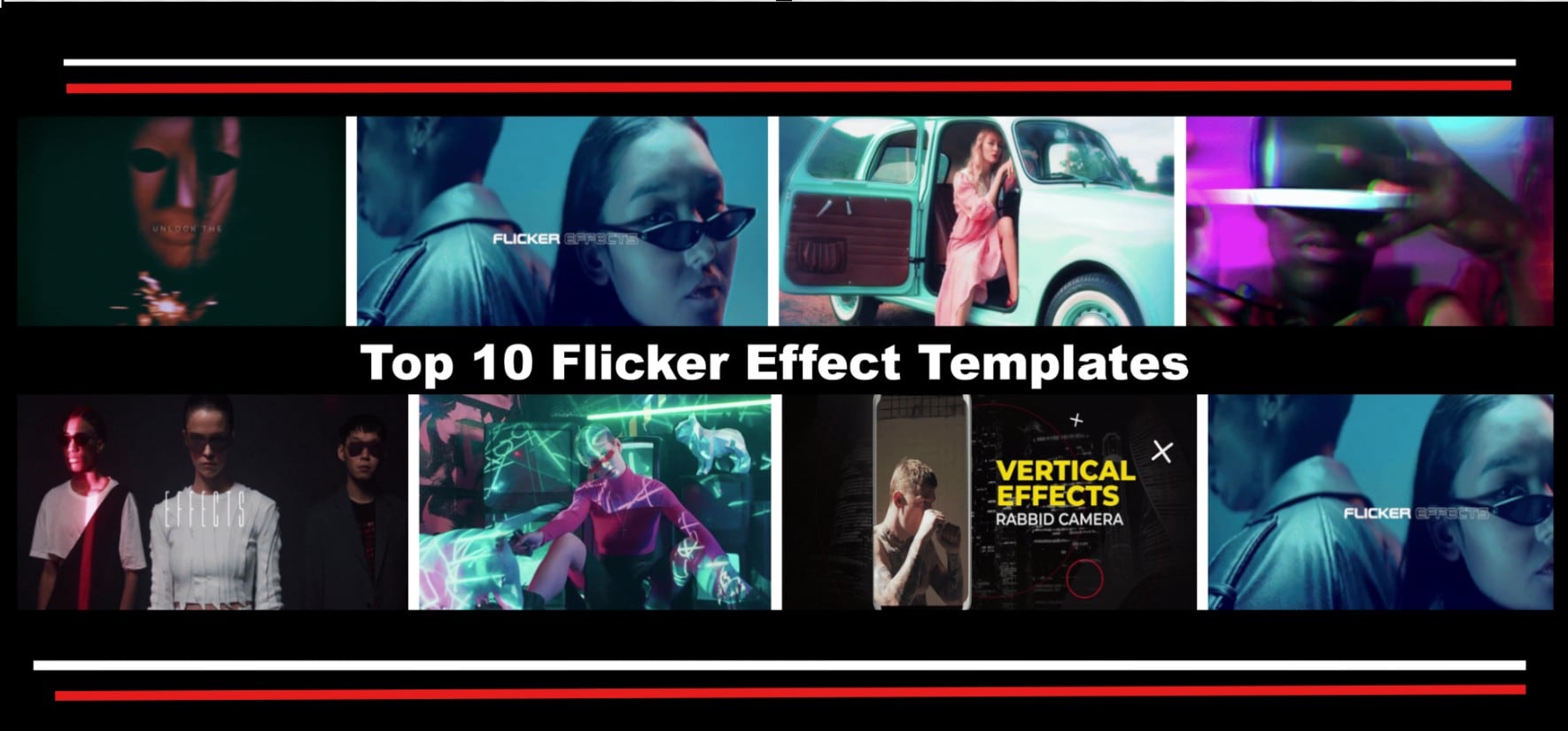
Die besten Flimmer-Effekte für Premiere Pro finden Sie oft auf Adobe Stock oder von vertrauenswürdigen Quellen wie Motion Array, Mixkit und Envato Elements. Nachfolgend finden Sie die besten Beispiele für professionelle Vorlagen, die Sie heute herunterladen können.
5 Flimmer-Effekt Premiere Pro Kostenloser Download
Wenn Sie Stile testen oder ein begrenztes Budget haben, beginnen Sie mit kostenlosen Vorlagen. Hier sind fünf kostenlose Flimmer-Effekte für Premiere Pro, die im Jahr 2025 herausragen.
1. Premiere Pro Presets Flimmer-Effekte von Bob Jackson
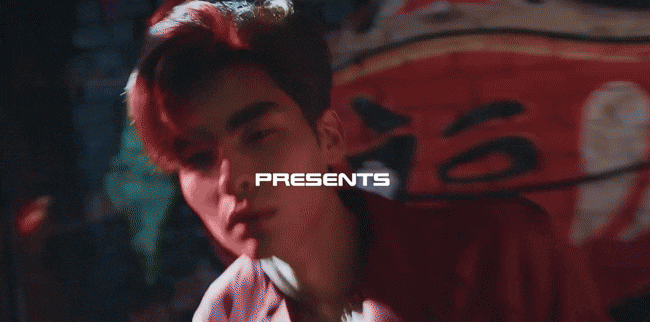
- Download-Quelle: Motion Array
- Preis: Kostenlos
Dies ist ein Top-Premiere Pro Flimmer-Effekt mit mehreren Flimmer-Effekten, die Sie mischen können, um dramatische Stroboskop-Schnitte zu erhalten. Ideal für Trailer, Promos, Musikvideos oder energiegeladene Intros. Das Paket unterstützt Full HD und 4K ohne zusätzliche Plugins.
2. Premiere Pro Presets von Bob Jackson
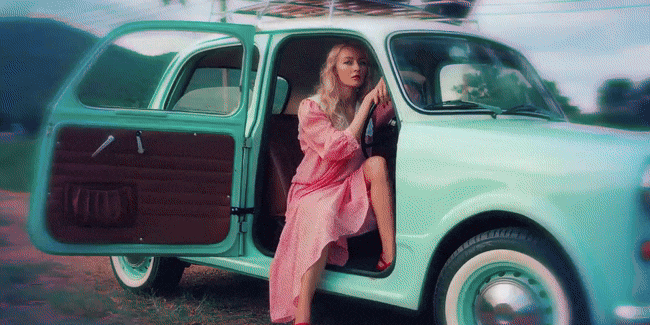
- Download-Quelle: Motion Array
- Preis: Kostenlos
Dieses Preset von Jackson gehört zu den besten Blink-Effekten für Premiere Pro und bietet eine Reihe von stilisierten Effekten vom Flimmern bis zum Glitch. Es ist ideal für Editoren, die ein vielseitiges Toolkit für Übergänge und visuelle Raffinesse wünschen.
3. Premiere Pro Presets Flash Energy Hits und Übergänge von Playground Studio
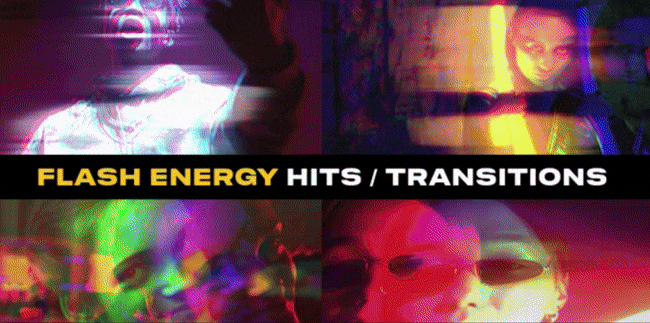
- Download-Quelle: Motion Array
- Preis: Kostenlos
Dieser Flimmer-Effekt Premiere Pro kostenloser Download hilft Ihnen, Vintage-Film-Blitze, animierte Blitz-Hits und energetische Übergänge zu simulieren, die dynamische Schnitte betonen. Sie können ihn für Promos, Sport-Highlights oder schnelle Bearbeitungen verwenden.
4. Premiere Pro Presets Light Speed Effects von Bob Jackson

- Download-Quelle: Motion Array
- Preis: Kostenlos
Dieser Premiere Pro Flimmer-Effekt simuliert Geschwindigkeitsänderungen, Bewegungsunschärfen und schnelle Zooms. Er ist ideal für Actionszenen, Trailer oder dramatische Enthüllungen. Diese Übergänge können das Tempo mit visueller Energie verstärken.
5. Premiere Pro Presets Flimmer-Titel von Bob Jackson
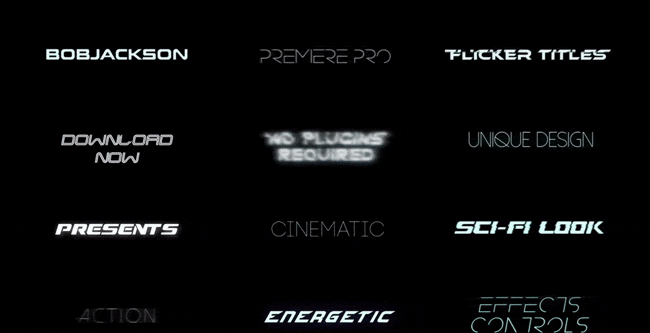
- Download-Quelle: Motion Array
- Preis: Kostenlos
Diese Art von Flimmer-Effekt für Premiere Pro zielt auf Textebenen ab und fügt Titeln Flimmern, Zittern oder Scan-Rauschen hinzu. Während er großartig für Horror-Intros, dynamische Bauchbinden oder stimmungsvolle Abspänne ist, verleiht er Ihrem Video generell eine organische, filmische Unvollkommenheit.
5 Flimmer-Effekt Premiere Pro Kostenpflichtige Downloads
Kostenpflichtige Vorlagen sind perfekt, wenn Sie Präzision und mehr Flexibilität wünschen. Sie enthalten fertige Presets, die in jeden Zeitplan oder jede Projektauflösung passen. Mit diesen Tools können Sie Ihre Flimmer-Übergänge mühelos und professionell aussehen lassen. Hier die Top-Auswahl:
1. Flash Hit Transitions Premiere Pro von Playground_Studio

- Download-Quelle: Envato
- Preis: Kostenpflichtig
Wenn Sie einen Blink-Effekt für Premiere Pro suchen, den Sie zwischen Clips einfügen können, um kraftvolle, energiegeladene Schnitte zu erstellen, ist die „Flash Hit Transition" die zu herunterladende Vorlage. Sie eignet sich hervorragend für Trailer, Promo-Reels oder Musikvideo-Intros, bei denen schnelle Szenenimpakte wichtig sind.
2. Rapid Shutter Zoom Effect in Premiere Pro – gemacht für Reels, TikTok und Shorts

- Download-Quelle: Envato
- Preis: Kostenpflichtig
Dieser Flimmer-Effekt für Premiere Pro simuliert einen schnellen Kameraverschluss oder Zoom-Unschärfe, verstärkt die Bewegung zwischen Frames und verleiht Übergängen Dringlichkeit. Sie können diesen Übergang für Musikvideos mit vertikalen Videoformaten wie Reels, TikTok und Shorts verwenden, bei denen dynamische Bewegung die Aufmerksamkeit der Zuschauer fesselt.
3. Flicker Light Transitions von vcgmotion
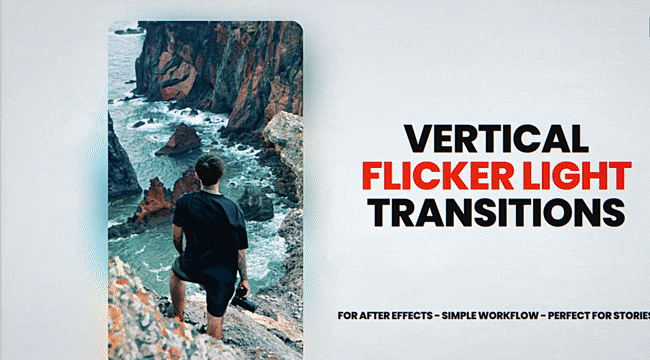
- Download-Quelle: Envato
- Preis: Kostenpflichtig
Diese Art von Premiere Pro Flimmer-Effekt kombiniert flackernde Licht-Overlays mit Übergangslogik, was bedeutet, dass das Flimmern vertikal auftritt, um den Schnitt zu maskieren. Sie können ihn verwenden, wenn Sie Übergänge wünschen, die lebendig wirken, Lichtimpulse, die gerade lange genug ablenken, um den Schnitt zu verbergen und die Intensität aufrechtzuerhalten.
4. Horror Effects and Transitions von Media_Stock
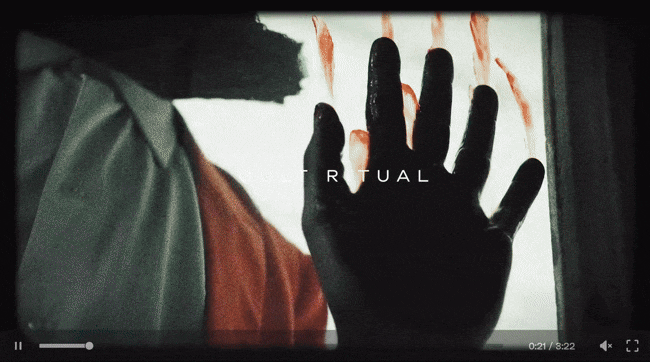
- Download-Quelle: Envato
- Preis: Kostenpflichtig
Dieser Flimmer-Effekt für Premiere Pro beinhaltet dunkle Overlays, Schock-Blitze, Farbtönungen und glitchige Verzerrungen, die auf das Horror-Genre zugeschnitten sind. Der Flimmer-Effekt in diesem Paket kann die atmosphärische Spannung in den Szenen transportieren.
5. RGB Ghost Flicker Effects Premiere Pro von Playground_Studio

- Download-Quelle: Envato
- Preis: Kostenpflichtig
Die RGB Ghost Flimmer-Effekte für Premiere Pro von Playground_Studio bieten glitchiges, gespenstisches Flimmern mit RGB-Trennung und Scan-Rauschen, ideal für Horror-, Sci-Fi- oder surreale Bearbeitungen. Die Overlays lassen Ihre Szenen ohne komplexes Compositing geisterhaft oder fehlerhaft wirken.
Teil 2: Wie man Flimmer-Effekt in Premiere Pro hinzufügt
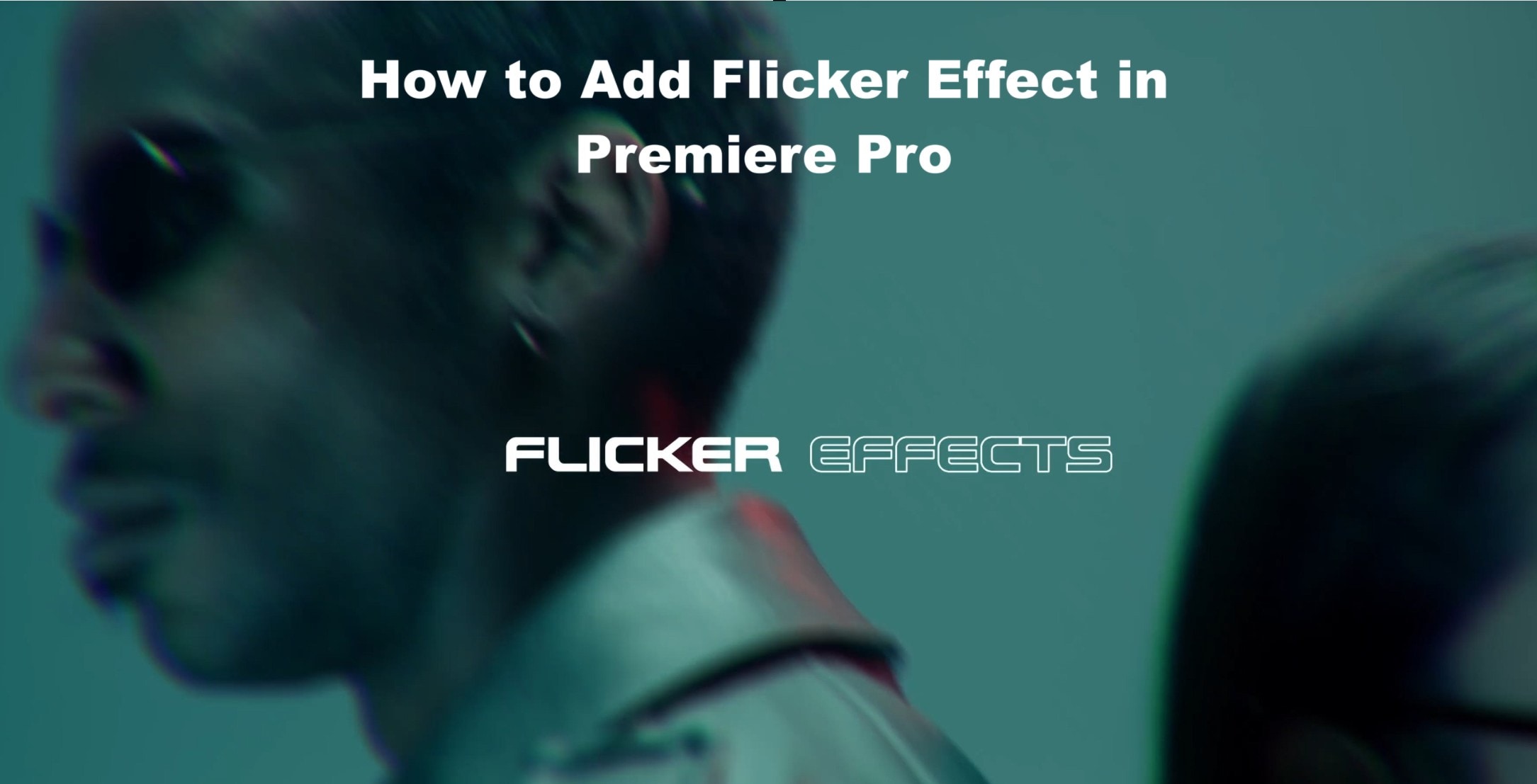
Bevor Sie erwägen, einen der oben genannten Premiere Pro Flimmer-Effekte herunterzuladen, gibt es eine Möglichkeit, einen Flimmer-Effekt im Tool hinzuzufügen. Sie können erwägen, einen anderen Effekt zum Hinzufügen als Overlay herunterzuladen, wenn Sie für Ihr Projekt etwas anderes wünschen, aber vorher finden Sie unten, wie Sie einen Flimmer-Effekt in Premiere Pro hinzufügen können.
- Schritt 1: Fügen Sie Ihren Projektclip zur Timeline hinzu und klicken Sie auf die Schaltfläche Neues Element im Projektfenster. Wählen Sie Einstellungsebene und klicken Sie auf OK, da die Standardeinstellungen Ihrer Sequenz entsprechen werden.
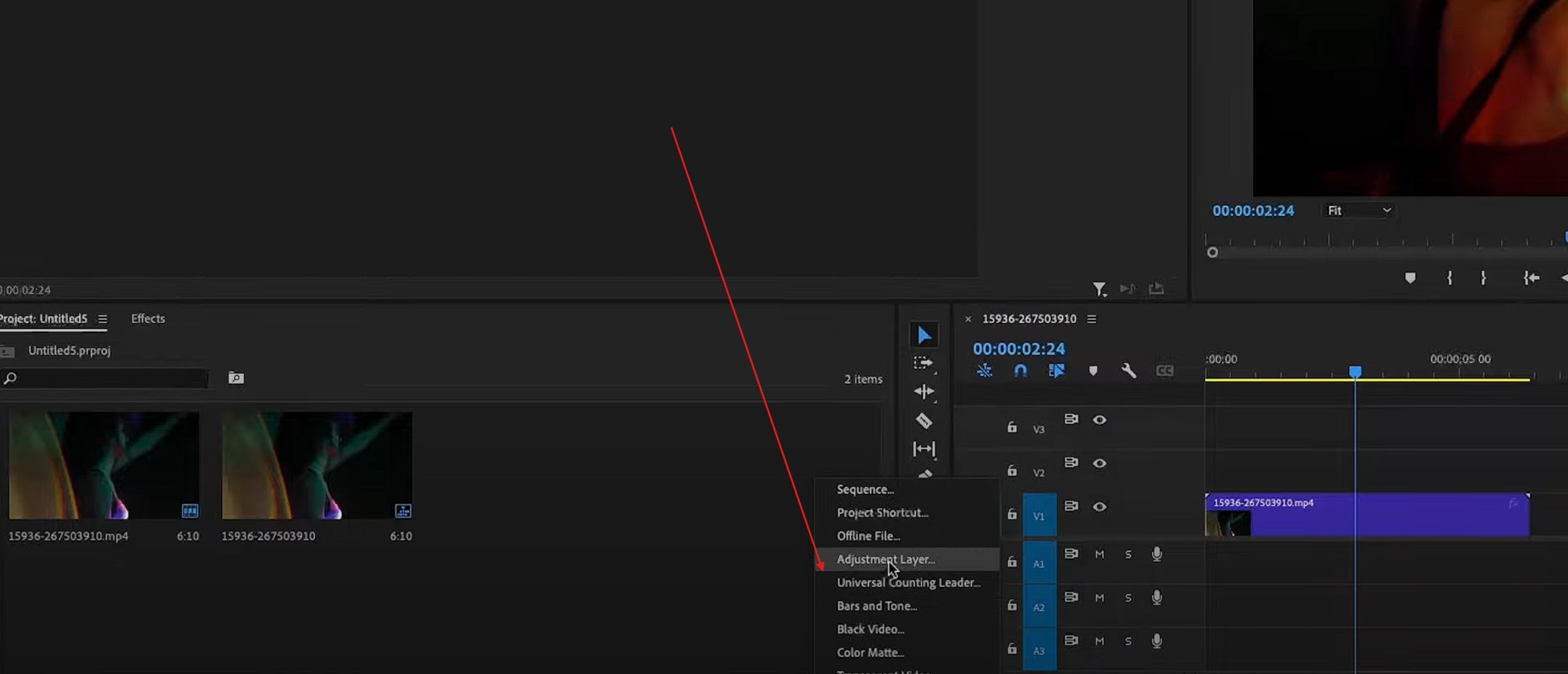
- Schritt 2: Ziehen Sie die Einstellungsebenen-Vorlage über Ihren Clip in der Timeline. Erweitern oder kürzen Sie die Ebene, um sie an den Abschnitt und die Dauer anzupassen, in dem der Flimmer-Effekt erscheinen soll.
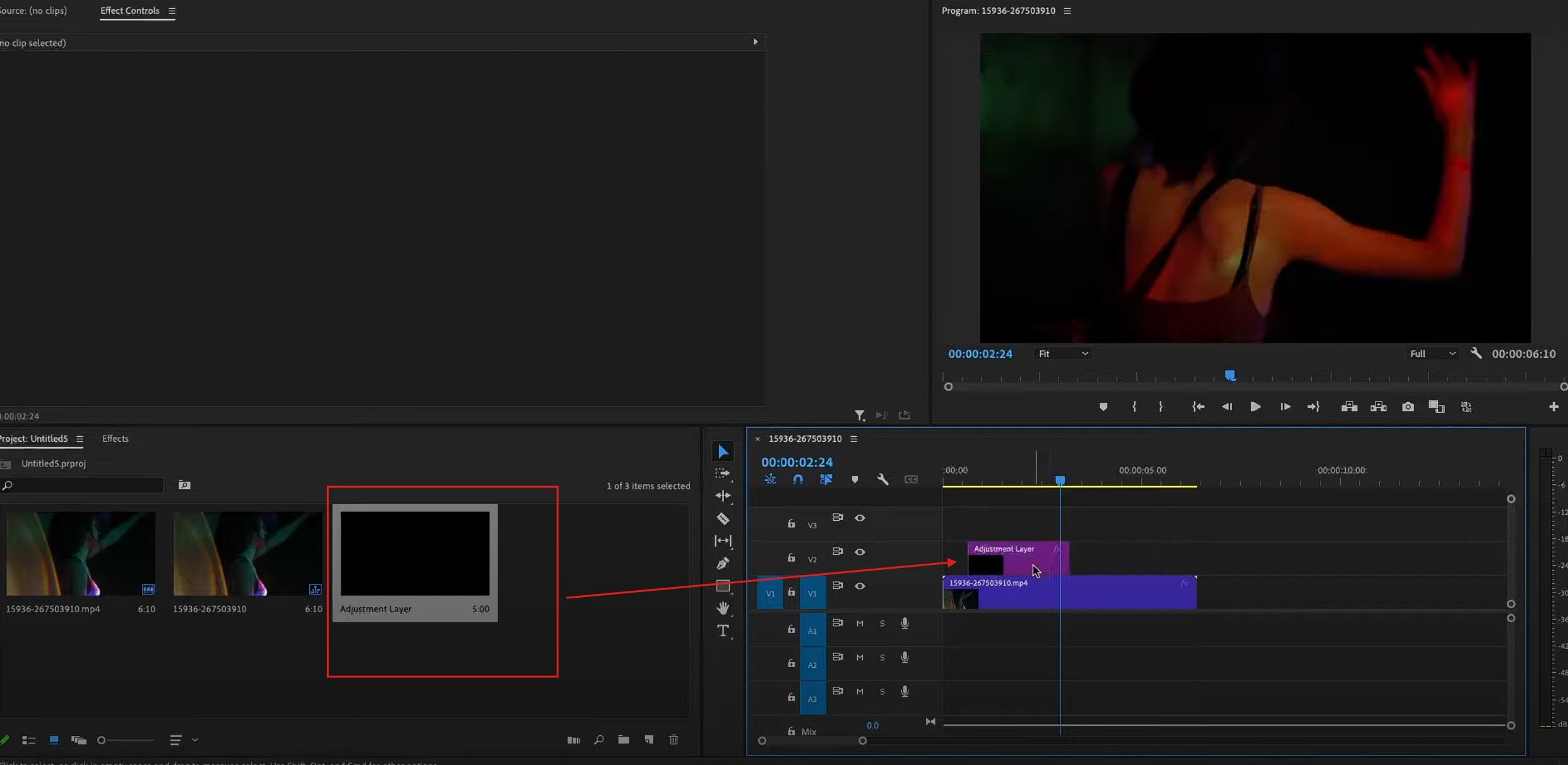
- Schritt 3: Um den Flimmer anzuwenden, gehen Sie zum Effekte-Panel und geben Sie Strobe in die Suchleiste ein. Ziehen Sie den Stroboskop-Licht-Effekt auf die Einstellungsebene.
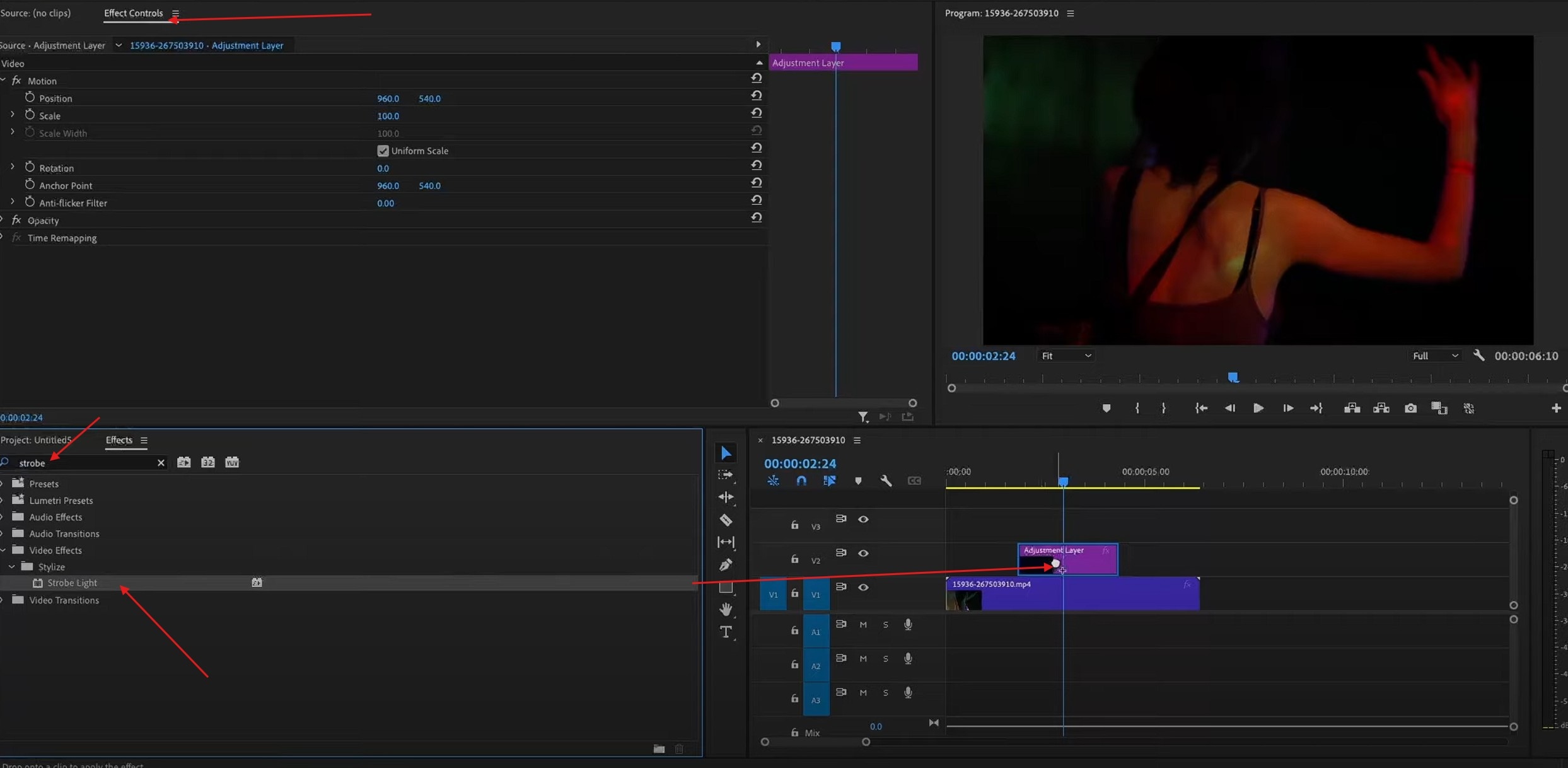
- Schritt 4: Passen Sie die Flimmereinstellungen an Ihr Projekt an. Im Effektsteuerung-Panel ändern Sie die Werte für Stroboskop-Dauer und Stroboskop-Periode. Sie können auch die Stroboskop-Farbe anpassen und sie mit dem Originalclip für eine weichere visuelle Anmutung mischen.
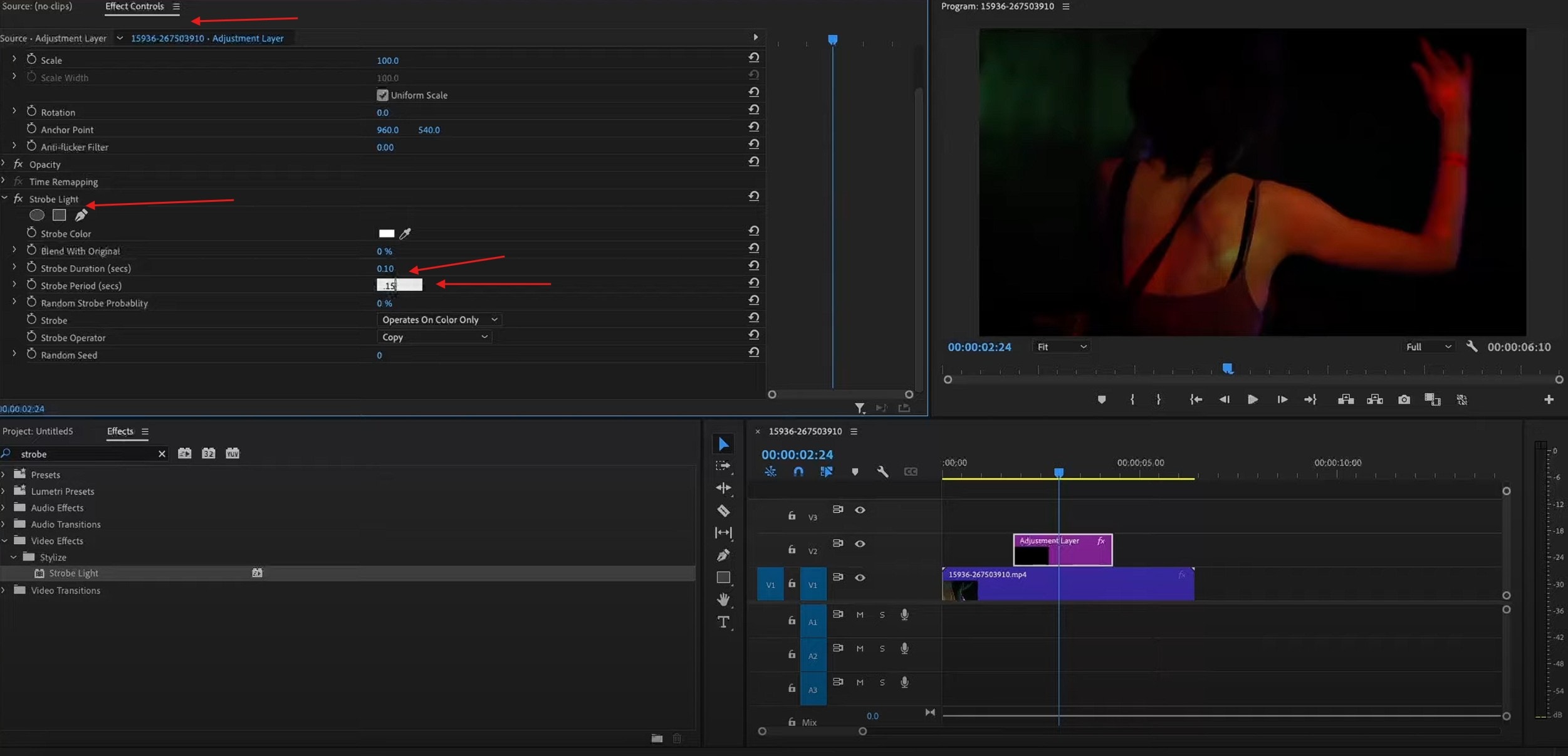
Video-Vorschau
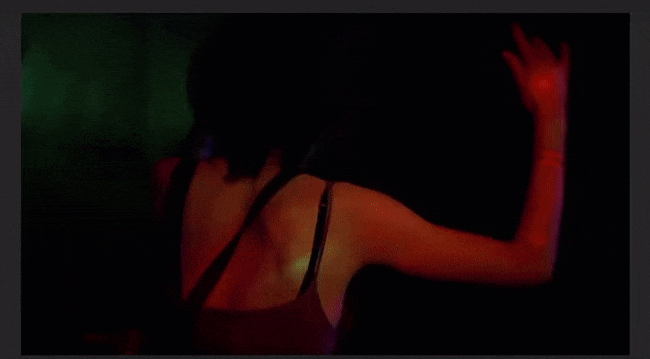
Muss ich für den Download von Flimmer-Effekt-Vorlagen für Premiere Pro bezahlen?
Da Premiere Pro einige grundlegende Flimmer- oder Blink-Übergänge enthält, müssen Sie nach der üblichen Abonnementgebühr nicht extra bezahlen. Diese integrierten Effekte funktionieren gut für einfache Bearbeitungen oder schnelle Szenenschnitte, können sich aber begrenzt anfühlen, wenn Sie mehr kreative Kontrolle wünschen. Aber während Sie nicht immer für die Nutzung des Flimmer-Effekts bezahlen müssen, den Premiere Pro bietet, ist das Herunterladen von Vorlagen aus externen Quellen nicht kostenlos.
Kostenpflichtige Vorlagen sparen Zeit, da Sie Effekte nicht von Grund auf neu erstellen müssen. Aber sie kommen oft mit Kosten, die sich summieren, wenn Sie mehrere kaufen. Benutzer, die Kosten sparen möchten, entscheiden sich jedoch für Videotools, die eine umfangreiche Bibliothek von Flimmer- und Lichtblitz-Presets enthalten.
Teil 3: Blink-Effekt Premiere Pro: Kostengünstige Alternativen mit umfangreichen integrierten Flimmer-Effekten
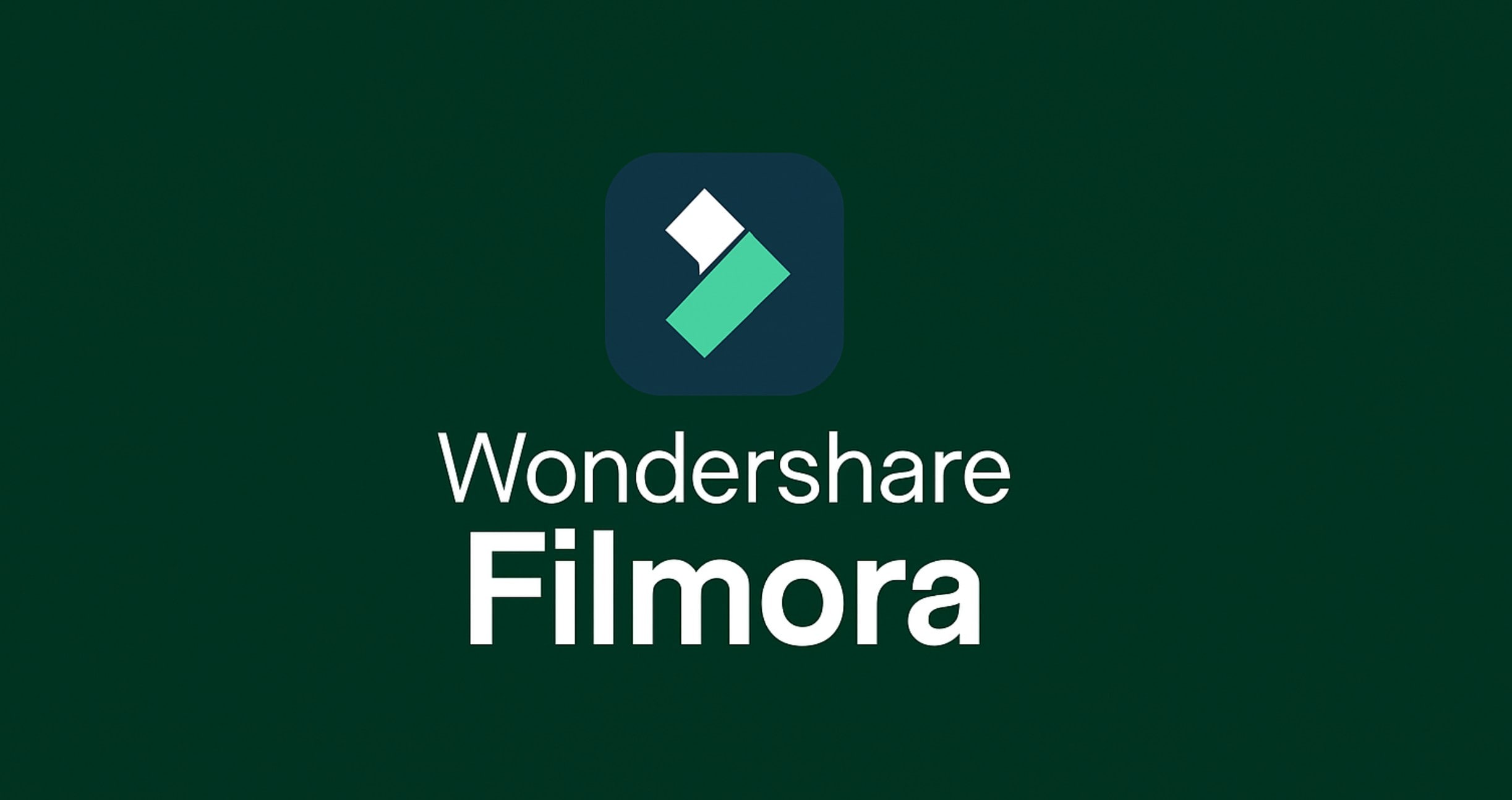
Wenn die Verwendung des Flimmer-Effekts in Premiere Pro teuer wird, besonders für Benutzer, die externe Vorlagen herunterladen, ist der Wechsel zu Tools mit integrierten Flimmer-Effekt-Übergängen die Lösung. Und Wondershare Filmora ist eines dieser kostengünstigen Tools.
Filmora Überblick
Filmora gibt Editoren die gleiche Kraft, die sie in Premiere Pro suchen. Der größte Gewinn sind Zeit und Kosten. Filmora bietet eine (über 500+ Übergänge) umfangreiche Bibliothek integrierter Übergänge (wie Zoom, Glitch, Licht-VFX usw.) und damit eine breite Palette dynamischer Übergangseffekte. Für Editoren, die den Flimmer-Effekt Premiere Pro-Look wünschen, aber keine fortschrittliche Hardware haben, ist das ein echter Vorteil.
Während Adobe Premiere Pro also ein Kraftpaket für Profis bleibt, können die zusätzlichen Downloads neue Editoren belasten. Diejenigen, die integrierte Optionen wünschen, finden in Filmora einen reibungsloseren, kostengünstigen Weg. Sie erhalten alle dramatischen Blitze und beat-synchronisierten Blinks, ohne für jede Vorlage extra zu bezahlen.
Teil 4: Wie man Flimmer-Leak-Effekte zu Videos mit Filmora hinzufügt
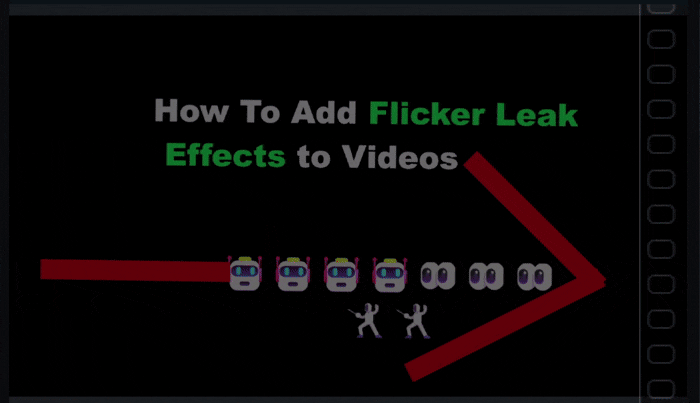
Sie können den gleichen scharfen Rhythmus, der im Flimmer-Effekt in Premiere Pro zu sehen ist, ohne Plugins oder Codierung in Filmora erhalten. Dies erfordert nur wenige einfache Schritte, wie unten gezeigt.
- Schritt 1: Öffnen Sie Filmora und importieren Sie Ihre Videoclips. Ziehen Sie sie in der richtigen Reihenfolge auf die Timeline.
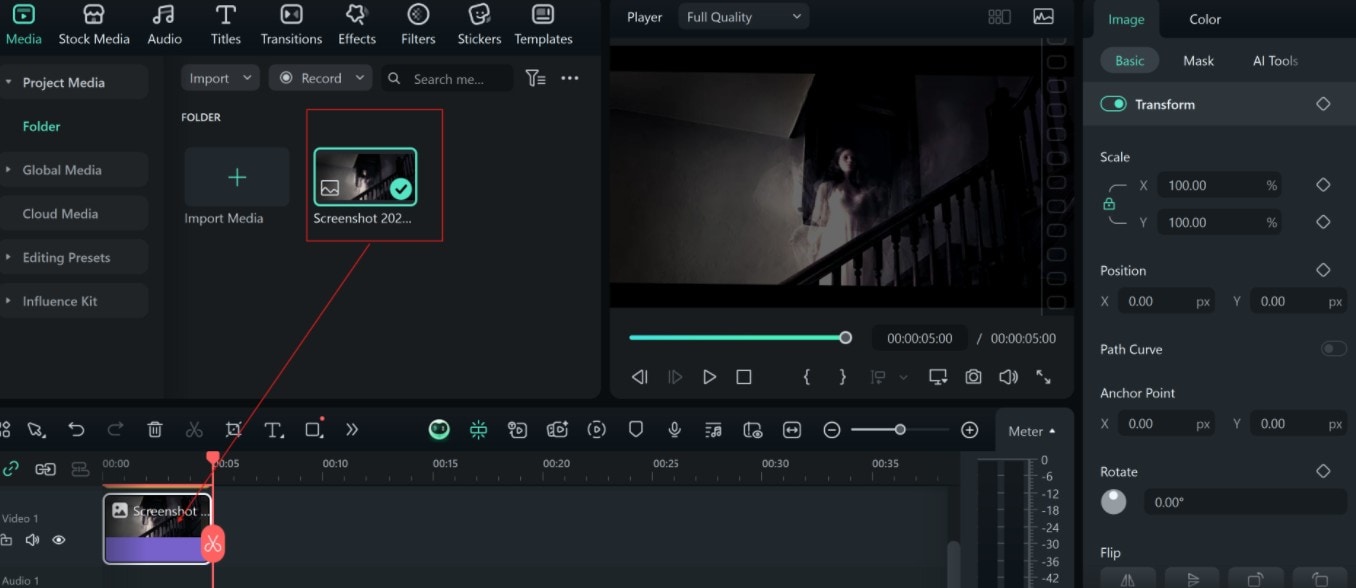
- Schritt 2: Gehen Sie zum Effekte Tab und geben Sie "Flimmer" in die Suchleiste ein. Wählen Sie einen Flimmer or Blitz Voreinstellung aus den Ergebnissen auswählen und sie dann direkt auf Ihre Videospur ziehen oder als Overlay darüber platzieren. Im Einstellungen-Panel am rechten Ende passen Sie Geschwindigkeit, Stärke und Leuchten an, bis der Rhythmus zur Stimmung und zum Tempo Ihres Videos passt.
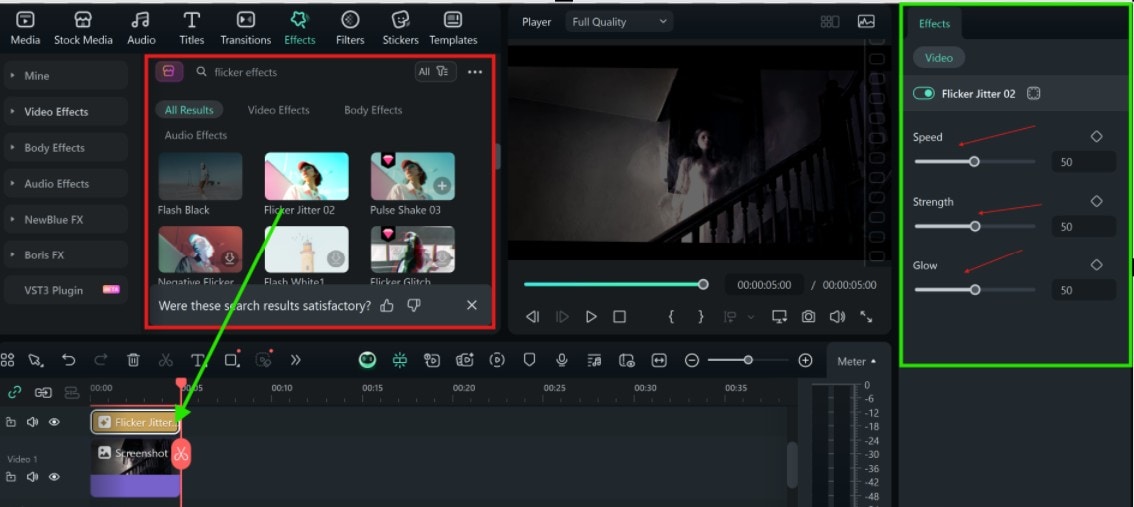
- Schritt 3: Für ein kinematischeres Ergebnis, kombinieren Sie den Flicker-Effekt mit Farbfiltern or Lichtlecks. Sehen Sie sich Ihr Projekt in der Vorschau an, nehmen Sie letzte Anpassungen vor und klicken Sie dann auf Exportieren, um Ihr Video zu speichern.
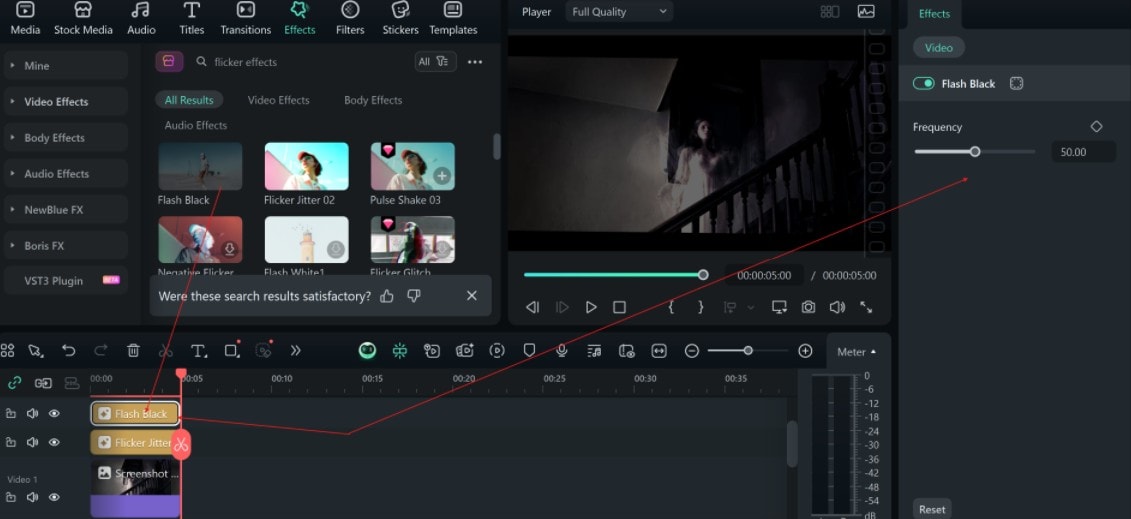
Video-Vorschau
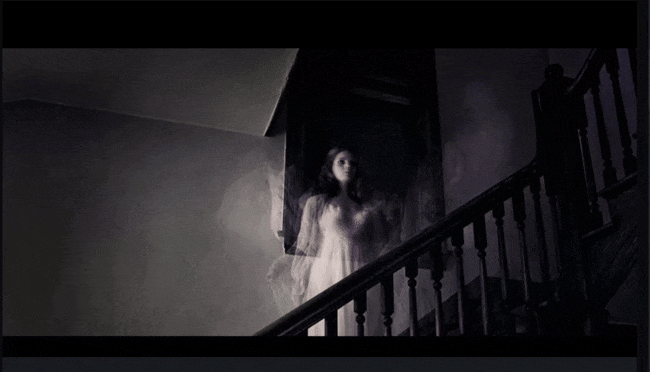
Fazit
Der Flimmer-Effekt in Premiere Pro bietet Erstellern tiefe Kontrolle und Freiheit, um einzigartige Blitze zu gestalten. Seine volle Leistungsfähigkeit hängt jedoch von Template-Paketen ab, die zusätzliche Kosten und Einrichtungszeit verursachen können. Deshalb wenden sich viele Editoren jetzt Tools mit integrierten Flicker-Effekten zu.
Der Flicker-Effekt in Filmora bietet dieselbe Wirkung, aber in einer schnelleren und einfacheren Form. Sie können ihn öffnen, ziehen und anwenden, ohne nach externen Dateien zu suchen. Dies spart Zeit und hält Ihren kreativen Fokus auf der Geschichte, nicht auf den Einstellungen.
 4,7
4,7







